Μερικές φορές μπορεί να τύχει να εγκαταστήσουμε μια εφαρμογή κι αυτή να μη δουλεύει, ή να αντιμετωπίζουμε συνεχή κρεμάσματα και "κρασαρίσματα", ή ακόμη να θέλουμε να σβήσουμε κάποια δεδομένα και να μη σβήνονται εντελώς.
Όλα αυτά είναι ενδείξεις ότι ήλθε η ώρα για κάτι που όλοι αποφεύγουμε και δε θέλουμε γιατί είναι κουραστικό, χρονοβόρο και βαρετό: τον καθαρισμό (format) της συσκευής και την επανεγκατάσταση των προγραμμάτων μας.
Μια "καθαρή" συσκευή μπορεί να λειτουργήσει απρόσκοπτα ακόμη και σε περιπτώσεις που πριν δε λειτουργούσε. Προγράμματα που πριν "κρέμαγαν" συνεχώς, τώρα δουλεύουν απρόσκοπτα, δεδομένα άχρηστα σβήστηκαν και ξαφνικά επανακτήθηκε αποθηκευτικός χώρος στη συσκευή που πριν ήταν κατειλημμένος από σαβούρα που δε μπορούσαμε να σβήσουμε.
Και από αυτό τον κανόνα δε γλιτώνουν ούτε τα iPhone, iPad, ή τα iPod μας. Μερικές φορές, ένα factory reset (εργοστασιακή επαναφορά) θα μπορούσε να κάνει θαύματα εκεί που πριν αντιμετωπίζαμε δυσλειτουργίες. Σ' αυτό το άρθρο θα καλύψουμε τους τρόπους για να το επιτύχετε χρησιμοποιώντας το iPhone, αλλά το ίδιο ακριβώς ισχύει και για τις υπόλοιπες iOS συσκευές.
1. FACTORY RESET σε iPhone μέσω iTunes
1Προετοιμασία του iPhone για επαναφορά - Πριν προχωρήσετε, βεβαιωθείτε ότι έχετε την τελευταία έκδοση του iTunes στον υπολογιστή σας, γι' αυτό ελέγξτε πρώτα ότι δεν υπάρχουν διαθέσιμες ενημερώσεις που δεν έχετε κάνει. Εφόσον τακτοποιήσετε αυτό το θέμα συνδέστε το iPhone σας στον υπολογιστή με το καλώδιο USB και απλά περιμένετε να ολοκληρωθεί ο συγχρονισμός της συσκευής.
2Επαναφορά του iPhone - Αφού ολοκληρωθεί ο συγχρονισμός και έχουν αποθηκευθεί όλα τα δεδομένα του iPhone σας στον υπολογιστή, είστε έτοιμοι για το factory reset. Μπορείτε επίσης να ελέγξετε αν έχετε την τελευταία έκδοση του λειτουργικού του iPhone σας και σε περίπτωση που χρειάζεται, να το αναβαθμίσετε.
Για να γίνει αυτό, πατήστε το πλήκτρο "Έλεγχος για Ενημέρωση" και, αν χρειάζεται προχωρήστε σε ενημέρωση του iOS. Κατόπιν, πατήστε με το ποντίκι το πλήκτρο που λέει "Επαναφορά iPhone" στην καρτέλα των πληροφοριών του iTunes.
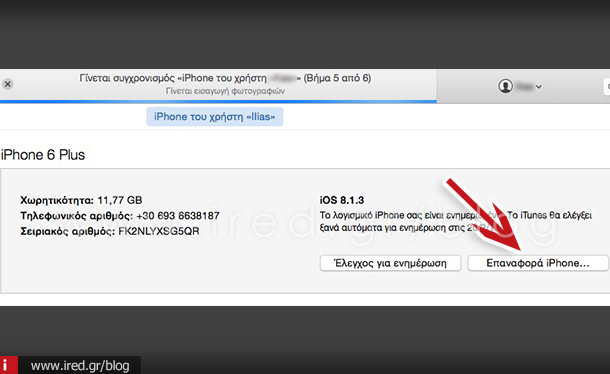
Στο παράθυρο που θα εμφανιστεί, πατήστε και πάλι "Επαναφορά" και, αν χρειαστεί, πατήστε το "Συμφωνώ" στο συμφωνητικό που θα εμφανιστεί.
3Επιβεβαίωση Επαναφοράς - Άπαξ και ολοκληρωθεί η διαδικασία επαναφοράς - κάτι που μπορεί να διαρκέσει αρκετά - πρέπει να ελέγξουμε ότι έχει όντως γίνει σωστά. Αν λοιπόν όλα πήγαν κατ' ευχή, τότε θα δούμε την οθόνη καλωσορίσματος να εμφανίζεται μετά την επανεκκίνηση του iPhone, όπως όταν το αγοράσαμε την πρώτη φορά.
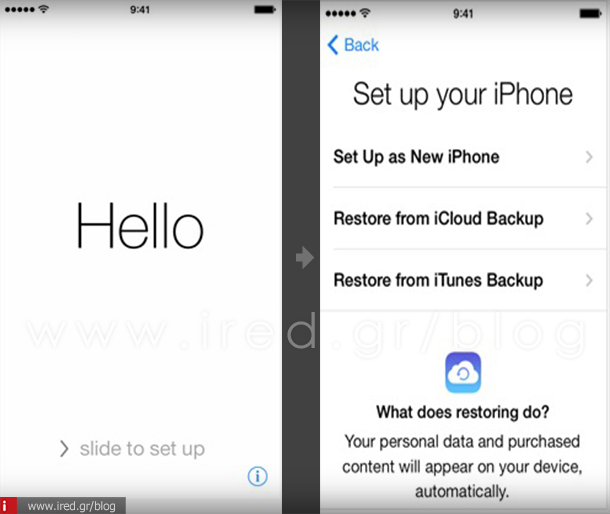
2. FACTORY RESET σε iPhone μέσω του iPhone
Ο δεύτερος τρόπος για να κάνετε factory reset στο iPhone σας είναι με τη χρήση της ίδιας της συσκευής, χωρίς να χρειαστεί να τη συνδέσετε σε υπολογιστή.
1Προετοιμασία του iPhone για επαναφορά - Όπως και στον προηγούμενο τρόπο, θα πρέπει να συγχρονίσουμε το iPhone μας πρώτα και, σε περίπτωση που δε χρησιμοποιούμε το iCloud για εφεδρικά αντίγραφα, θα πρέπει να το συνδέσουμε σε κάποιο υπολογιστή για να κάνουμε συγχρονισμό μέσω iTunes. Αν χρησιμοποιούμε το iCloud, δε χρειάζεται καθόλου υπολογιστής.
2Επαναφορά του iPhone - Ανοίγουμε τις Ρυθμίσεις και ακολουθούμε τη διαδρομή Γενικά > Επαναφορά. Θα βρεθούμε στο μενού της επαναφοράς της συσκευής όπου βλέπουμε διάφορες επιλογές. Μας ενδιαφέρει η δεύτερη από πάνω που λέει "Περιεχόμενο και Ρυθμίσεις". Πατάμε την επιλογή και, αφού συμπληρώσουμε τον κωδικό της συσκευής, μας ρωτά πάλι για επιβεβαίωση Επιβεβαιώνουμε και περιμένουμε να ολοκληρωθεί η διαδικασία και να επανεκκινήσει η συσκευή.
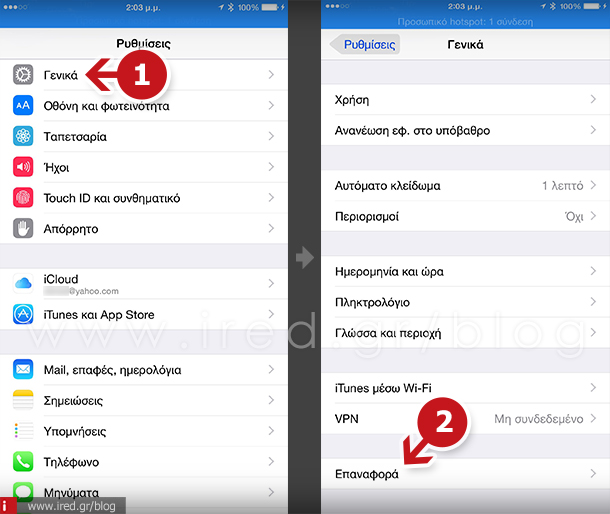
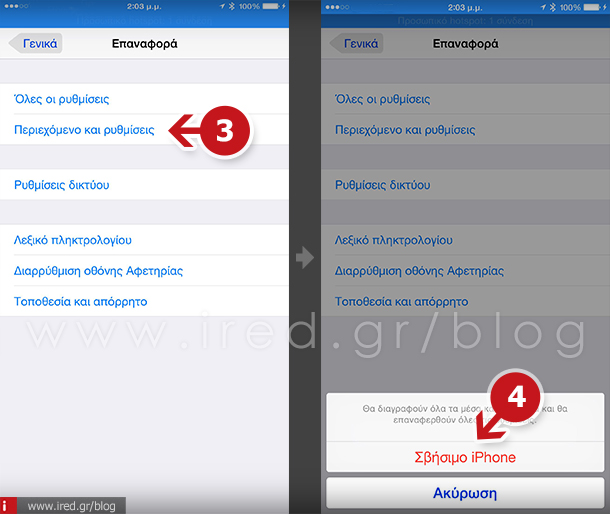
3Επιβεβαίωση της επαναφοράς - Όπως και στην προηγούμενη περίπτωση, επιβεβαιώνουμε ότι η επαναφορά έγινε σωστά όταν, μετά την επανεκκίνηση της συσκευής βρεθούμε στην οθόνη καλωσορίσματος που θα ακολουθήσει ο βοηθός ρύθμισης του iPhone όπως έγινε και την πρώτη φορά που το ανοίξαμε από τη συσκευασία αγοράς.
Δυο τελευταία λόγια
Μπορούμε μετά από αυτή τη διαδικασία να επαναφέρουμε τα προγράμματα και τις ρυθμίσεις μας μέσω του εφεδρικού αντιγράφου που έχουμε κρατήσει είτε τοπικά στον υπολογιστή μας, είτε στο iCloud. Το θέμα εδώ είναι ότι, αν είχαμε προβληματικές εφαρμογές, αυτές πιθανά θα συνεχίσουν να είναι προβληματικές οπότε, καλό θα είναι να εγκαταστήσουμε τα προγράμματά μας από την αρχή (μέσω του iTunes Store) και να ξανακάνουμε τις ρυθμίσεις μας εκ νέου.



